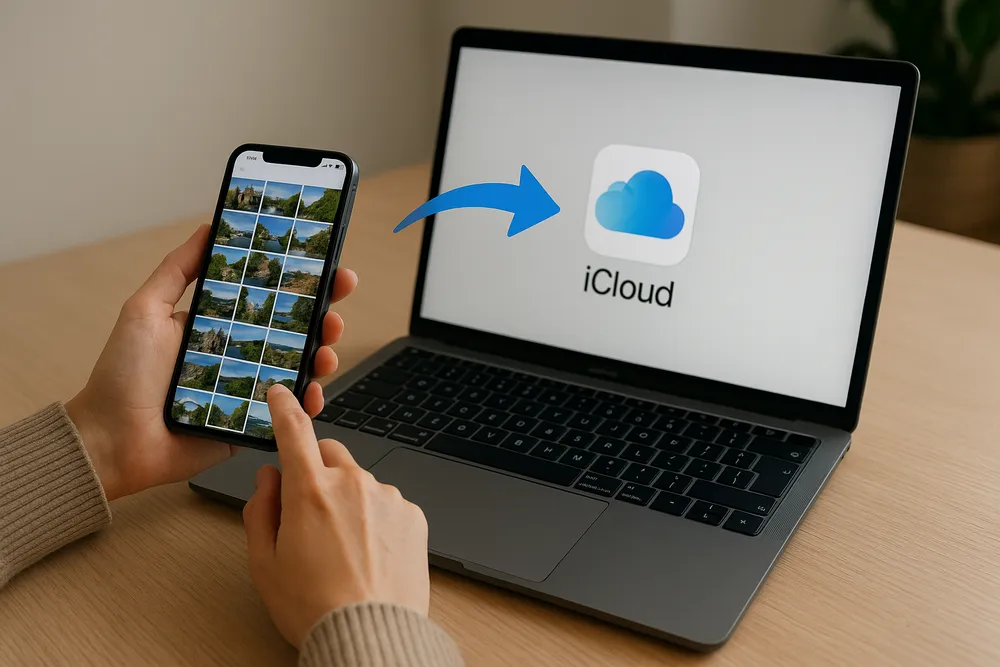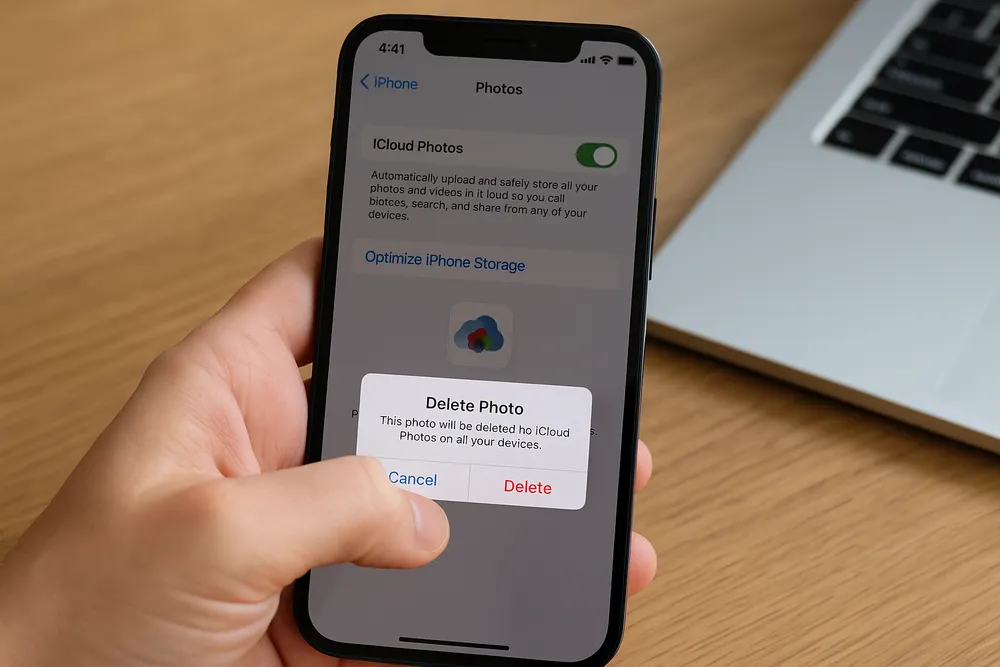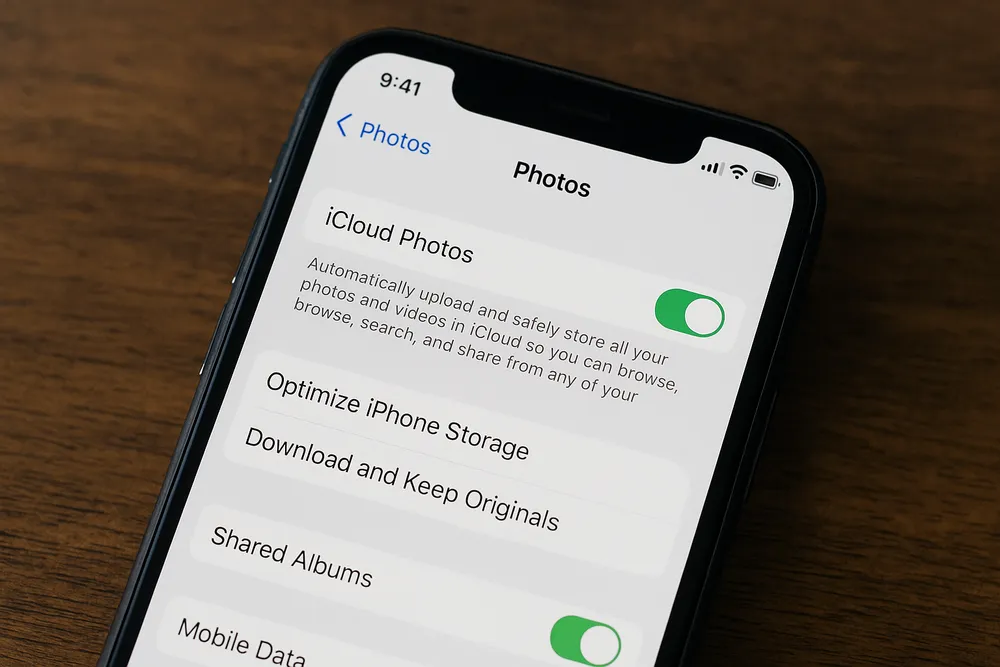¿Abriste la app Fotos y te diste cuenta de que cientos—o incluso miles—de fotos del iPhone se esfumaron? No eres el único. Ya sea que haya desaparecido un álbum entero, las fotos de tu último viaje o incluso tus fotos ocultas, este problema ha dejado a muchos usuarios de iPhone frustrados y confundidos.
Muchos se preguntan lo mismo: ¿por qué desaparecieron mis fotos del iPhone? Desde fallos de sincronización hasta ajustes del álbum oculto, hay varias causas posibles. Algunas se arreglan fácil; otras requieren revisar un par de cosas. En esta guía cubrimos las causas más comunes y te damos pasos claros para recuperar tus imágenes.
iCloud dejó de sincronizar o falló
Una de las razones más habituales es que Fotos en iCloud esté desactivado o la sincronización se haya interrumpido. Si la sync se para, tu iPhone puede dejar de mostrar las fotos que están solo en la nube.
Cómo arreglarlo:
Ve a Ajustes > [tu nombre] > iCloud > Fotos.
Asegúrate de que Fotos en iCloud (o Sincronizar este iPhone) esté activado.
Permanece en una red Wi-Fi estable mientras el iPhone sincroniza.
Abre Fotos y espera a que se recargue la fototeca.
Consejo pro: inicia sesión en iCloud.com para comprobar si las fotos faltantes siguen guardadas allí.
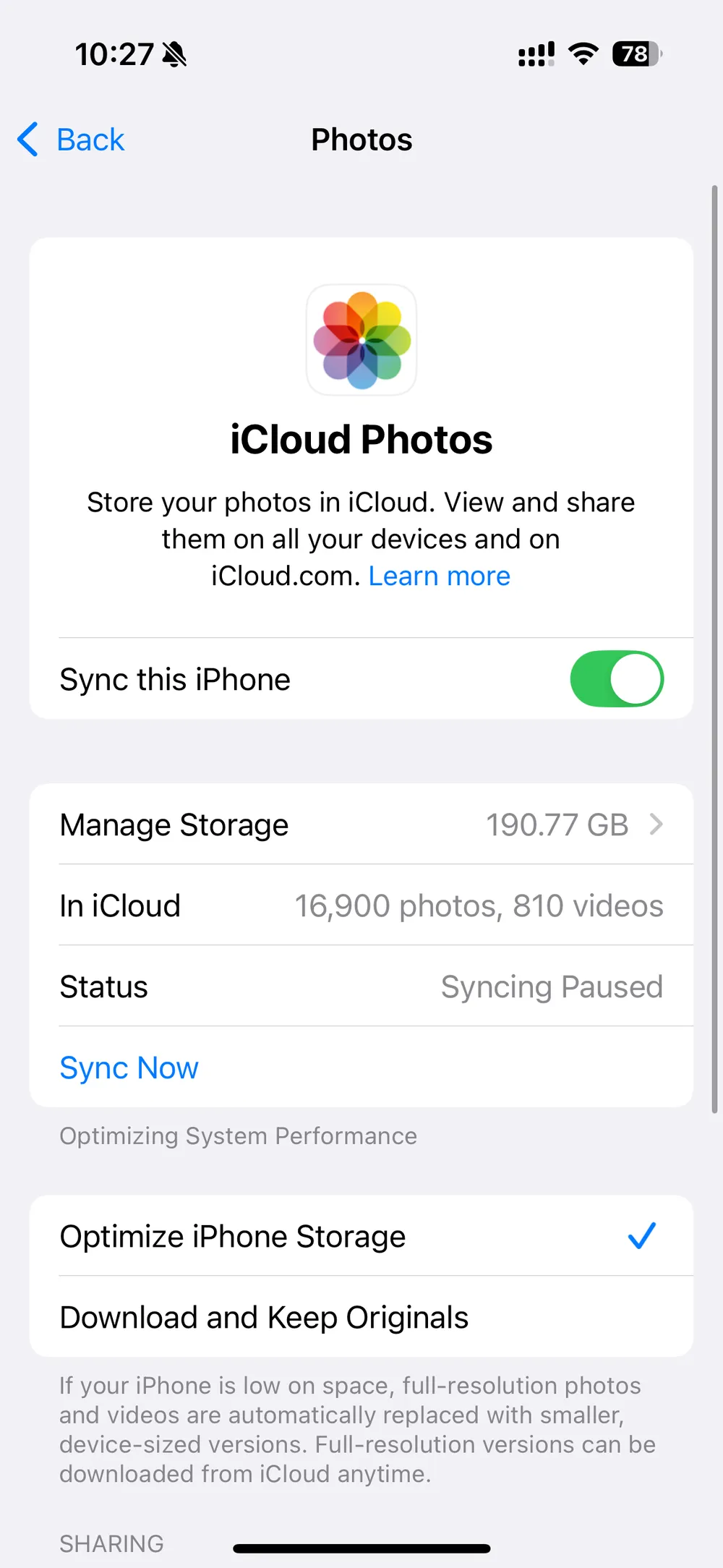
“Optimizar almacenamiento” eliminó las copias locales
Si te estás quedando sin espacio, quizá tengas activado Optimizar almacenamiento del iPhone. Esto sube las fotos en alta resolución a iCloud y borra los originales del dispositivo. Por eso algunas fotos pueden “desaparecer” de la galería, sobre todo si estás sin conexión o si la sync se cortó.
Cómo arreglarlo:
Ve a Ajustes > Fotos.
Si está marcada Optimizar almacenamiento del iPhone, cambia a Descargar y conservar los originales.
Conéctate a Wi-Fi y deja el teléfono enchufado para que se vuelvan a descargar.
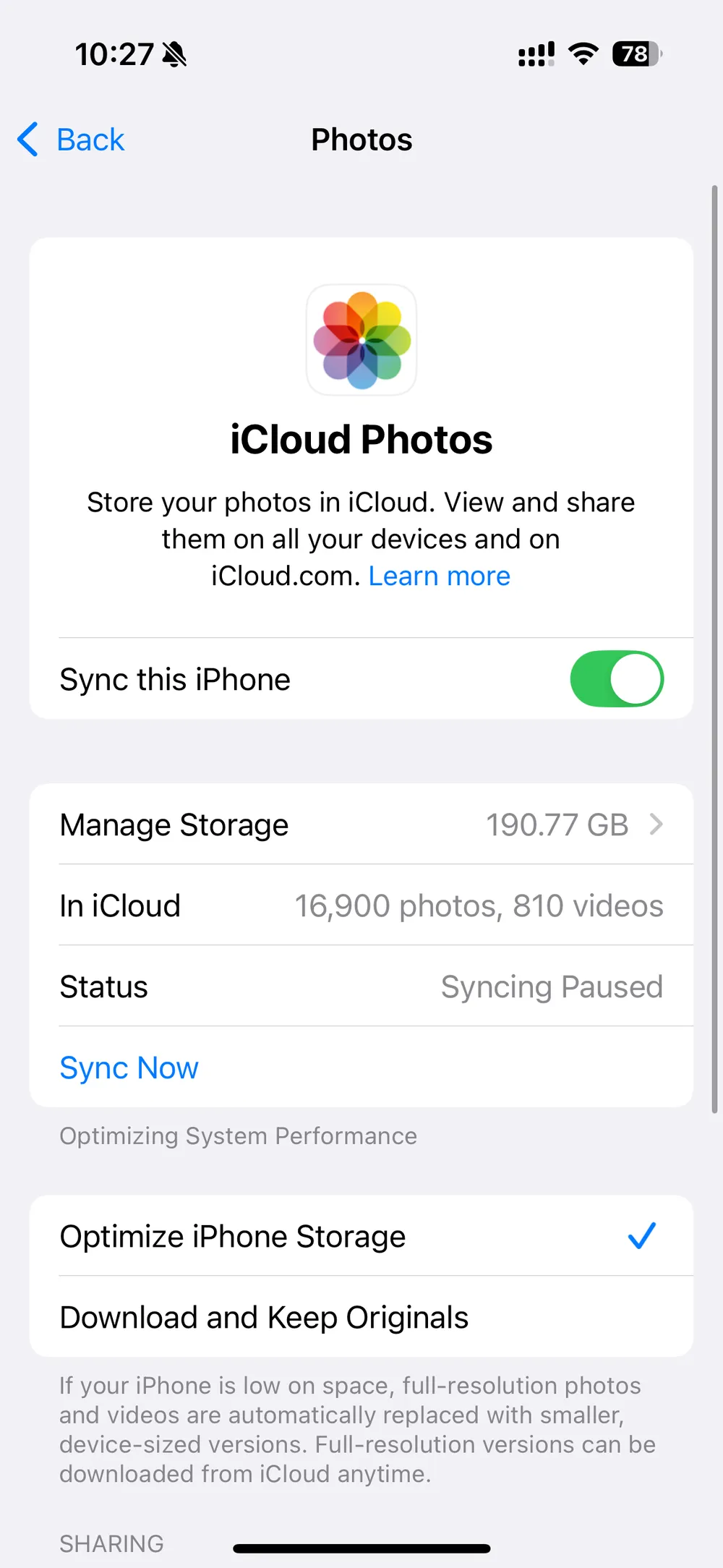
Borraste fotos sin querer y vaciaste la papelera
A todos nos pasa: borrar por error duplicados, capturas o ráfagas. Si además se eliminaron del álbum Eliminado recientemente, ya no aparecen en tu biblioteca.
Cómo arreglarlo:
Abre Fotos > Álbumes > Eliminado recientemente.
Recupera lo que quieras (dentro de los 30 días).
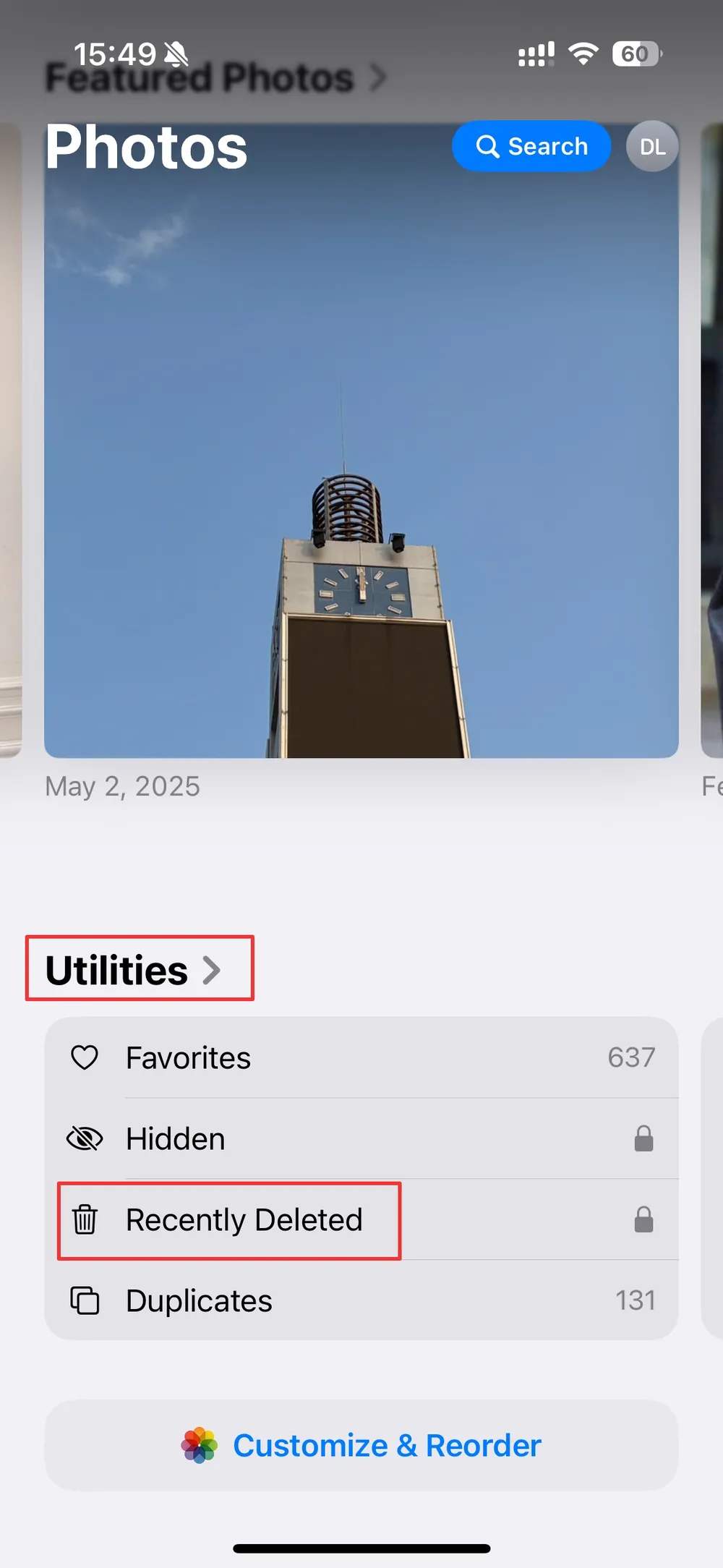
Si el álbum está vacío, puede que el borrado sea permanente… pero aún hay opciones de recuperación.
Importante: incluso las fotos “eliminadas permanentemente” a veces pueden recuperarse con herramientas profesionales. Sigue leyendo.
El álbum oculto está desactivado en Ajustes
Si te preguntas “¿por qué desaparecieron mis fotos ocultas?”, puede ser que el Álbum oculto esté… oculto.
Cómo arreglarlo:
Ve a Ajustes > Fotos.
Activa Mostrar álbum oculto.
En Fotos, baja a Utilidades y toca Oculto.
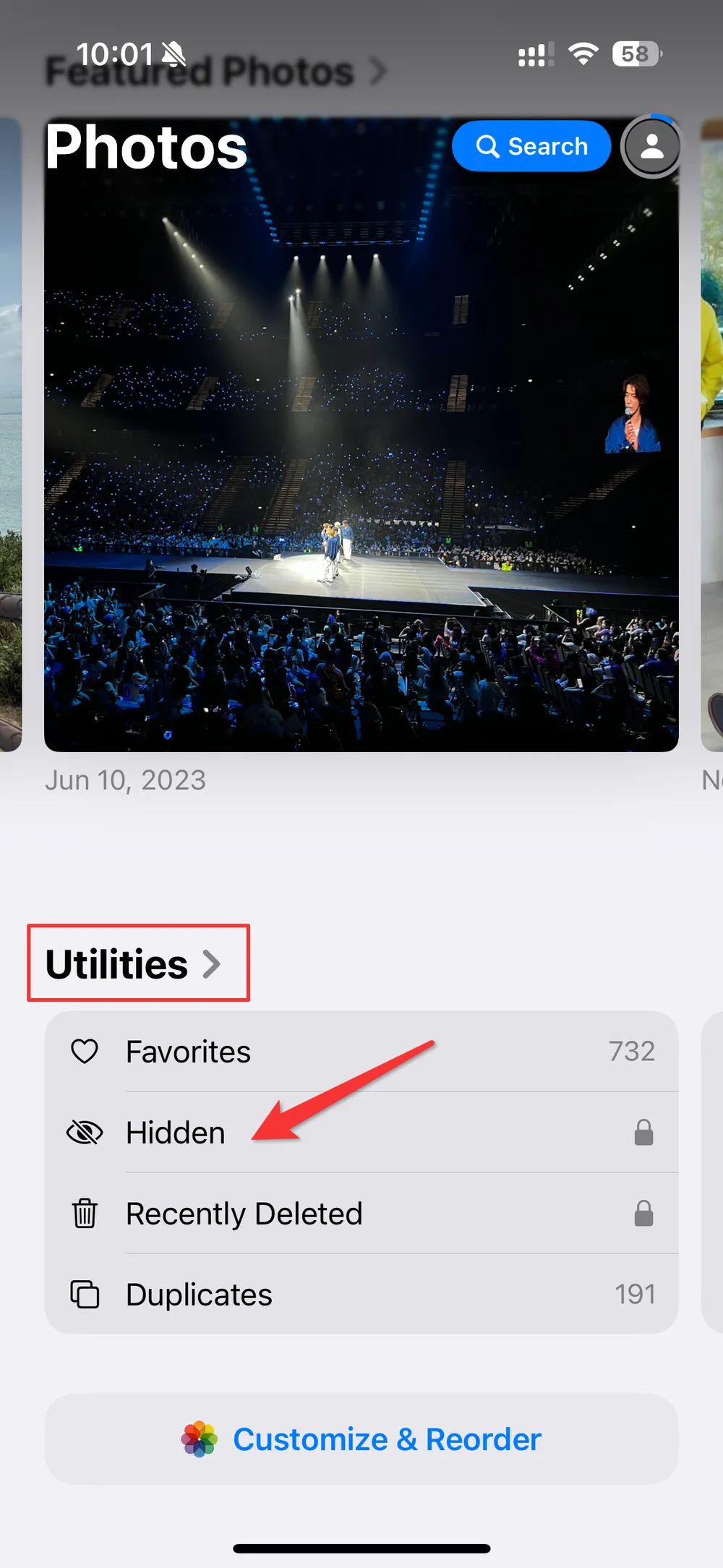
Deberían aparecer todas las fotos que tenías ocultas.
La actualización de iOS provocó un bug o un error de sync
Algunas actualizaciones—sobre todo las grandes—pueden causar problemas temporales con la fototeca. A veces faltan fotos por reindexación o cortes de sincronización.
Cómo arreglarlo:
Reinicia el iPhone.
Mantente en Wi-Fi.
Revisa si hay otra actualización en Ajustes > General > Actualización de software.
Espera unas horas para que la fototeca se reindexe.
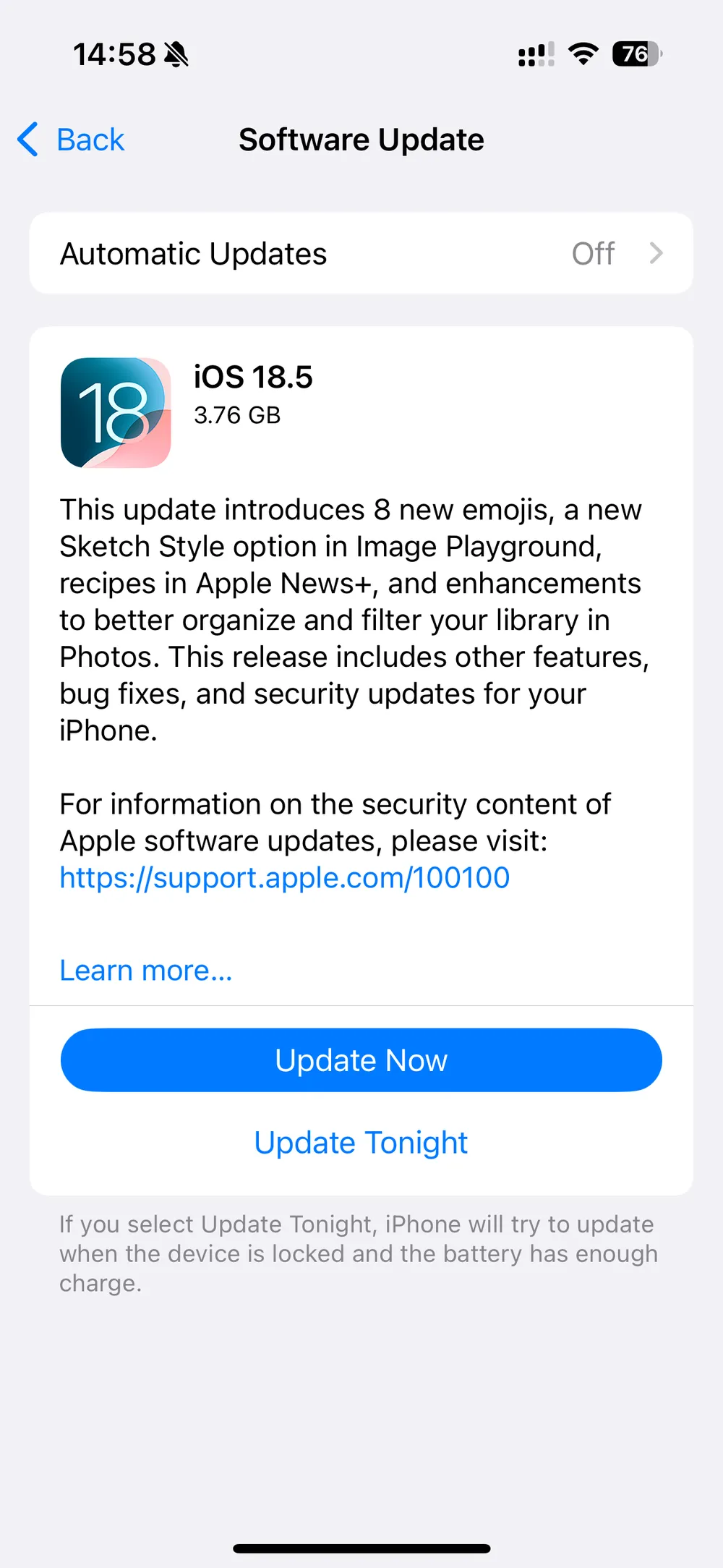
Cambiaste de cuenta de iCloud o de dispositivo
Si cambiaste tu Apple ID o configuraste un iPhone nuevo con otra cuenta, es posible que tus fotos sigan vinculadas a la cuenta anterior. Es una de las razones más olvidadas.
Cómo arreglarlo:
Ve a Ajustes > [tu nombre] y confirma que usas el Apple ID correcto.
Entra a iCloud.com con la cuenta anterior y mira si están las fotos.
Si es así, descárgalas o usa compartir en iCloud para pasarlas a la cuenta nueva.
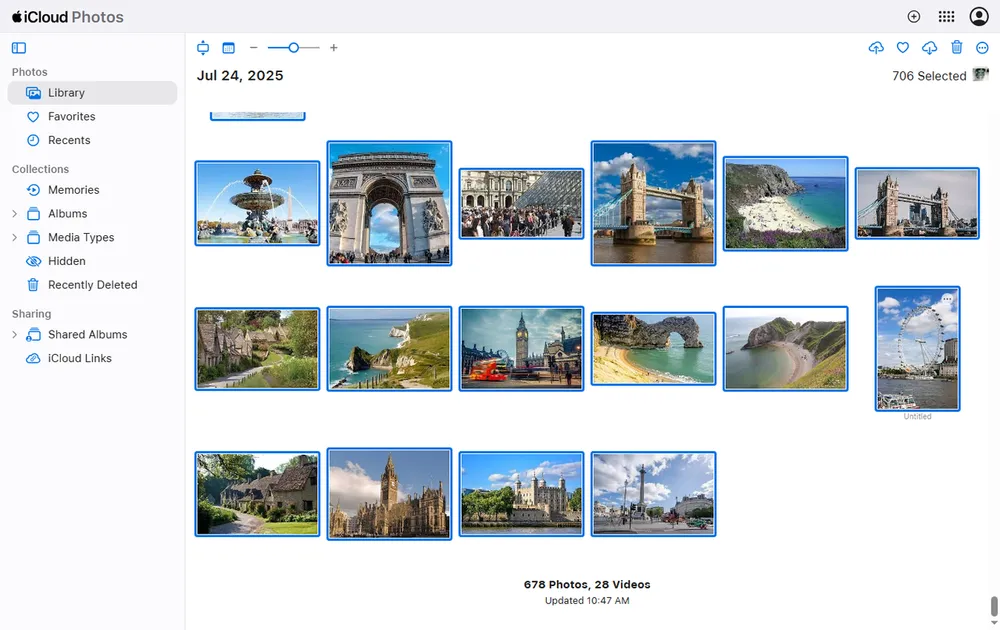
Apps de terceros movieron o borraron fotos
Apps como Google Photos, Dropbox o WhatsApp interactúan con tu fototeca. En casos raros, pueden borrar o mover fotos durante sincronizaciones, copias automáticas o cambios de permisos.
Cómo arreglarlo:
Revisa cada app (Google Photos, Dropbox, etc.) por si hay copias de seguridad.
Actualiza o reinstala la app si hace falta.
En Ajustes > Privacidad y seguridad > Fotos, comprueba que la app tenga acceso.
Recupera fotos eliminadas permanentemente con Gbyte Recovery
Si tus fotos ya no aparecen en Fotos, Eliminado recientemente, iCloud ni en apps de respaldo, no significa que estén perdidas para siempre.
Gbyte Recovery es una solución avanzada para iPhone que puede escanear y restaurar fotos eliminadas o faltantes—incluso sin copia de seguridad.

Funciones clave de Gbyte Recovery:
Recupera fotos eliminadas permanentemente: aunque no estén en Fotos, Eliminado recientemente ni en respaldos.
Sin cable USB: funciona a través de iCloud; inicia sesión y empieza a escanear.
Compatible con todos los iPhone: 15, 14, 13, 12 y anteriores.
Seguro y privado: no almacena ni usa indebidamente tus datos.
Varias fuentes: iMessage, WhatsApp, LINE, Messenger, Snapchat y más—no solo el carrete.
Vista previa rápida: elige qué recuperar antes de descargar.
Cómo recuperar fotos eliminadas permanentemente:
Descarga e instala Gbyte Recovery en tu computadora.
Abre el programa, selecciona Fotos y pulsa Escanear.
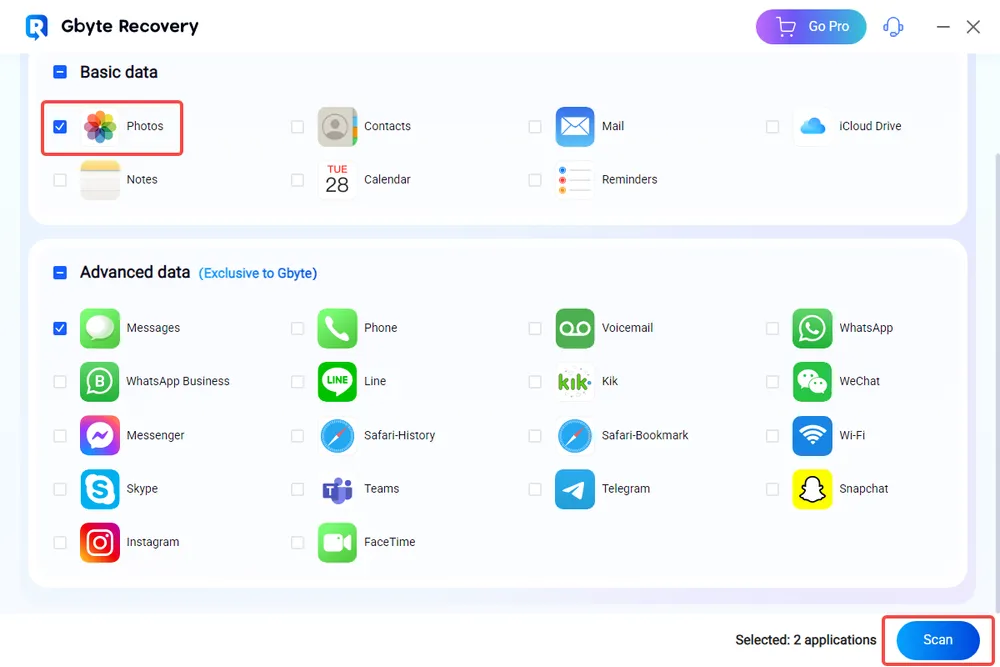
Espera a que termine el escaneo profundo.
Previsualiza y recupera las fotos directamente al ordenador.
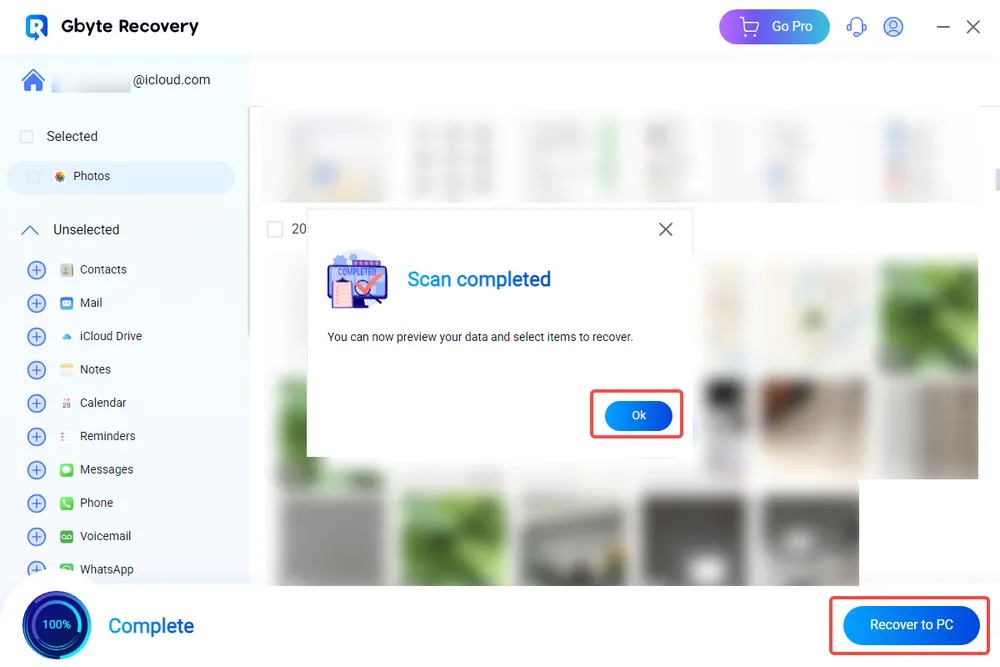
Cuando todo lo demás falla, Gbyte es de las mejores opciones para recuperar fotos del iPhone sin respaldo.
Reflexión final
Si te preguntas “¿por qué desaparecieron mis fotos en mi iPhone?”, casi siempre se debe a problemas de sincronización, ajustes de almacenamiento o alguna acción del usuario. Por suerte, la mayoría se puede revertir.
Empieza revisando iCloud, las opciones de almacenamiento y el álbum oculto. Y si ya probaste todo y sigues sin encontrarlas, una herramienta profesional como Gbyte Recovery puede ayudarte a recuperar lo que de verdad importa.
Preguntas frecuentes
P1: ¿Por qué me faltan fotos tras actualizar iOS?
Puede deberse a reindexación, retrasos de iCloud o fallos temporales. Conéctate a Wi-Fi y dale tiempo al sistema para actualizar tu fototeca.
P2: ¿Por qué desaparecieron mis fotos ocultas?
Probablemente el Álbum oculto esté desactivado. Ve a Ajustes > Fotos y activa Mostrar álbum oculto.
P3: ¿Puedo recuperar fotos sin copia de iCloud o iTunes?
Sí. Con herramientas como Gbyte Recovery puedes escanear y restaurar usando acceso a iCloud—aunque no tengas respaldo previo.
P4: ¿Las fotos perdidas se van para siempre?
No siempre. Muchas se pueden recuperar mientras no se hayan sobrescrito. Actúa rápido y usa software de recuperación como Gbyte Recovery para aumentar las posibilidades.